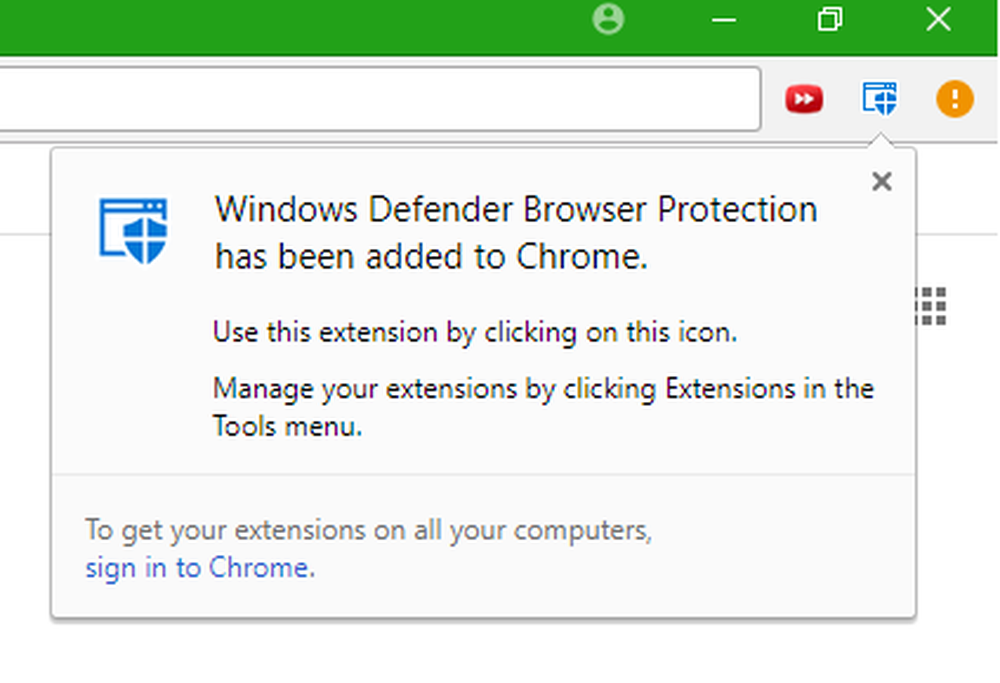Windows Defender Application Guard-extensie voor Chrome & Firefox
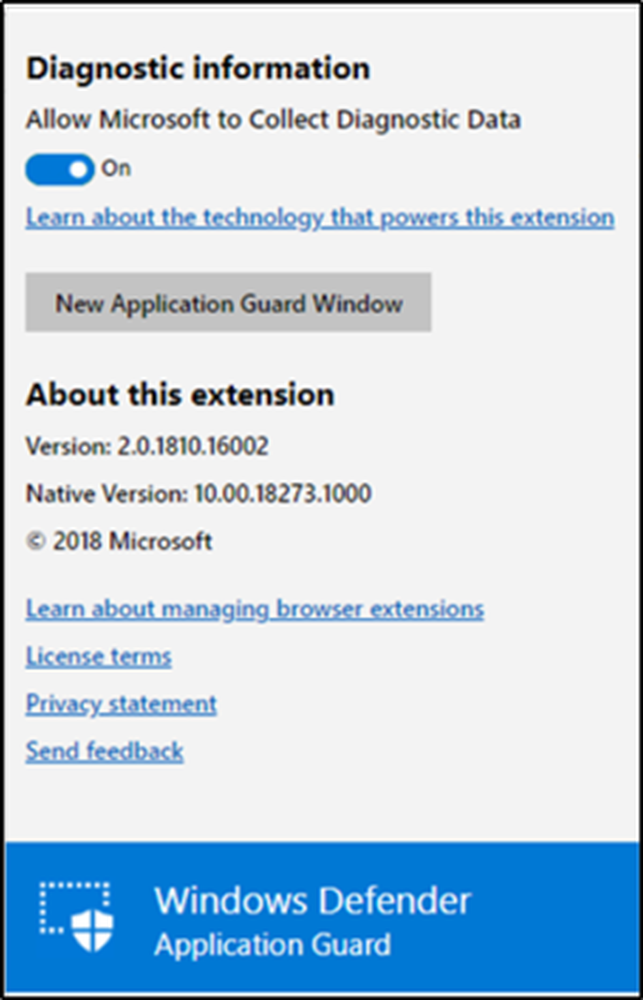
Keer op keer worden we geconfronteerd met bedreigingen van verschillende phishing- en malwareaanvallen tijdens het surfen op het web. Dit vraagt om een allesomvattende oplossing om mogelijke browser-gebaseerde aanvallen te isoleren en om te gaan met deze toenemende dreiging. gelukkig, Microsoft is naar voren gekomen met bescherming door het aanbieden van de Windows Defender Application Guard-extensie voor Chrome en Firefox browsers. Met de extensie kunt u niet-vertrouwde websites van een browser bekijken in een apart venster en daarmee uw apparaat beschermen tegen geavanceerde aanvallen met bedreigingen.
Windows Defender Application Guard-browserextensie
Voordat u de extensie aan uw browser toevoegt, kan de extensie u vragen om de extensie te installeren Windows Defender Companion app van de Microsoft Store. Zelfs daarna, als de extensie niet kan worden geïnstalleerd, start u uw apparaat opnieuw op en controleert u of het probleem is opgelost. Het zou moeten!

Als dit is opgelost, start de extensie onmiddellijk. Dus wanneer u een niet-vertrouwde website probeert te bezoeken, leidt Windows Defender Application Guard Extension het eenvoudig om naar een geïsoleerde versie (afzonderlijk venster).
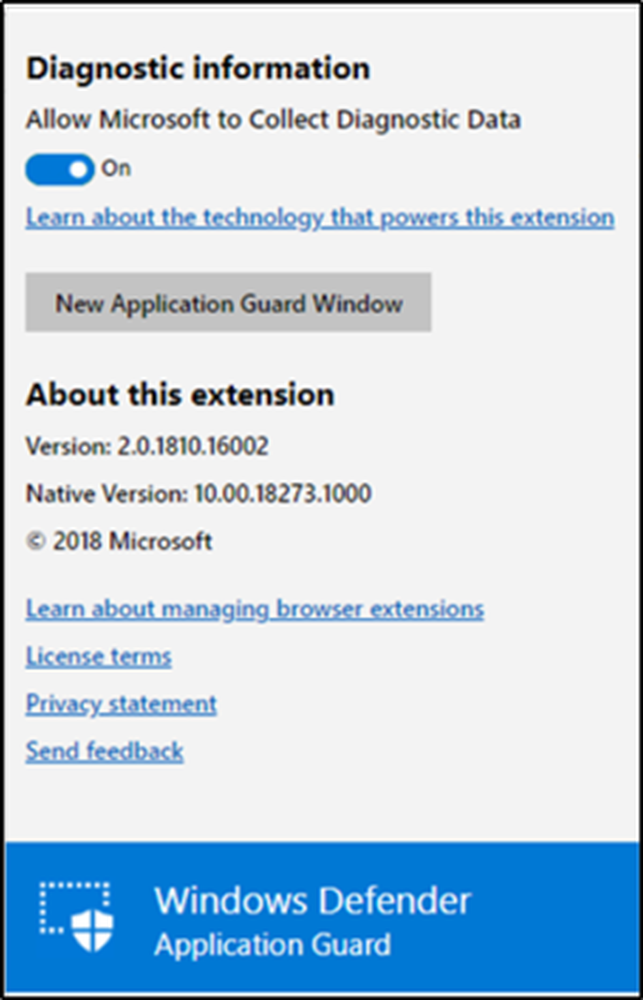
Daar, door gebruik te maken van een unieke, op hardware gebaseerde isolatiebenadering, opent het niet-vertrouwde websites in een lichtgewicht container. Als een niet-vertrouwde website die u probeert te bezoeken, verdacht wordt of kwaadaardig blijkt te zijn, blijft deze onder de beveiligde container van de Application Guard en komt deze niet in uw systeem terecht. Dit wordt mogelijk gemaakt als een container waarin u probeert een website te openen die gescheiden blijft van het besturingssysteem via Hyper-V virtualisatietechnologie. Als zodanig zorgt de extensie ervoor dat niet-vertrouwde websites veilig worden geopend in de geïsoleerde omgeving van Application Guard.
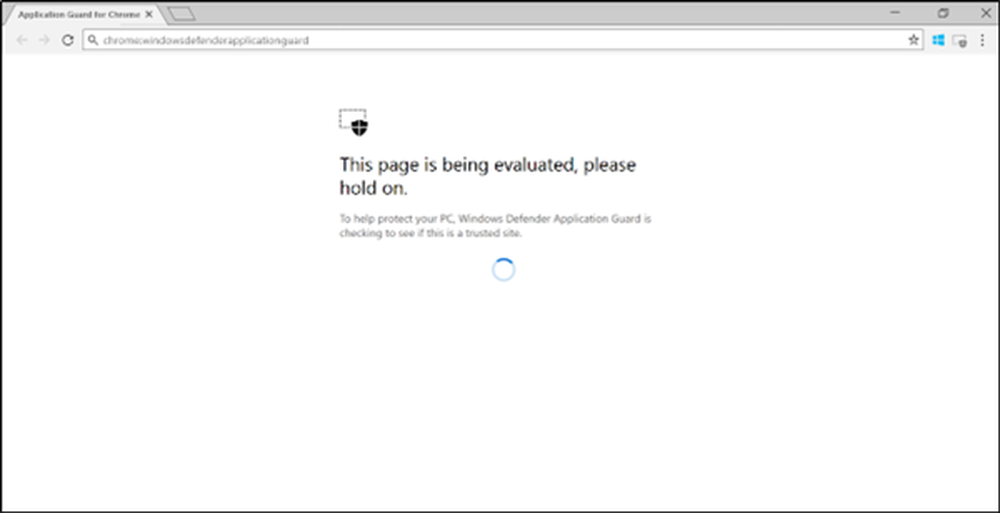
Uw gegevens worden dus veilig bewaard en nooit gelekt. Bovendien blijven vertrouwde websites, zoals gedefinieerd door uw IT-beleid en bedrijfsbeheerder, geopend in de browser.
Om de Windows Defender Application Guard-extensie te configureren, volgt u de hieronder voorgestelde stappen:
- Controleer of het apparaat voldoet aan de vereisten.
- Installeer de nieuwe Windows Defender Application Guard-begeleidende toepassing vanuit de Microsoft Store.
- Installeer de extensie voor browsers van Google Chrome of Mozilla Firefox van Microsoft.
- Start het apparaat opnieuw op.
Nadat u uw apparaat opnieuw hebt opgestart en uw browser hebt gestart (Google Chrome of Mozilla Firefox), ziet u een bestemmingspagina van Windows Defender Application Guard.
Als u problemen of onderbrekingen ondervindt tijdens het configuratieproces, maakt u zich geen zorgen! U krijgt alle essentiële instructies om de configuratiefouten op te lossen.
Als alles er goed uitziet, begin dan met een Application Guard-sessie zonder een URL in te voeren of op een link te klikken door op het extensiepictogram op de menubalk van de browser te klikken.

Om de extensie te verwijderen, klikt u eenvoudig met de rechtermuisknop op het extensiepictogram en selecteert u 'Verwijder van Chrome'. Een vergelijkbaar proces moet worden gevolgd voor Firefox.
Download Windows Defender Application Guard Extension voor Chrome hier en voor Firefox hier.
TIP: Microsoft biedt ook de Windows Defender-browserbescherming voor Chrome.